La decisión de Facebook de reproducir videos automáticamente en la línea de tiempo ha enojado a muchos usuarios. No solo usa más datos si está en un dispositivo móvil, sino que ocupa espacio y lo distrae de otras cosas que quizás desee ver.
Afortunadamente, hay algo que puede hacer para evitar que los videos se reproduzcan automáticamente en Facebook. Tenemos tutoriales sobre cómo desactivar la reproducción automática de video en Chrome para escritorio y la aplicación de Facebook para iPhone y Android.
Versión de escritorio de Chrome
Si está utilizando Google Chrome en una computadora de escritorio con Windows, Linux o Mac, puede desactivar la reproducción automática para complementos haciendo lo siguiente:
- Abierto Google Chrome.
- Pegar «chrome: // parámetros / contenido«En el navegador web, toca»Entrar«. También puede acceder «Menú«>»configuraciones«>»Mostrar configuración avanzada…«, Luego elige»Configuración de contenido …«botón.
- De «Configuración de contenido«En la ventana»ComplementosTienes dos opciones:
- Si desea evitar que los videos se reproduzcan automáticamente en todos los sitios web que visita, seleccione «Dele «click» para jugar«, Luego seleccione»Hecho«. Nota: esta configuración le obligará a hacer clic para autorizar complementos como juegos Flash siempre que desee utilizarlos.
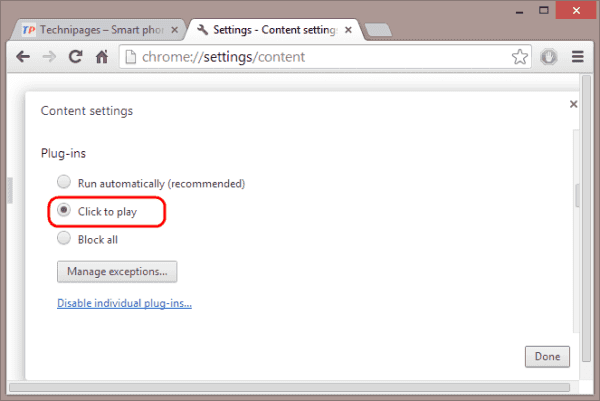
- Si solo desea cambiar esta configuración para Facebook, puede dejar el «Ejecutar automáticamente«Opción seleccionada, luego elija»Administrar excepciones …«. Desde allí, puede agregar Facebook a la lista y configurar el sitio en «Interrogar«. Lo haría escribiendo «[*.]facebook.com«En el campo vacío, luego cambiando el menú de selección a la derecha de»Permitir» a «Interrogar«.
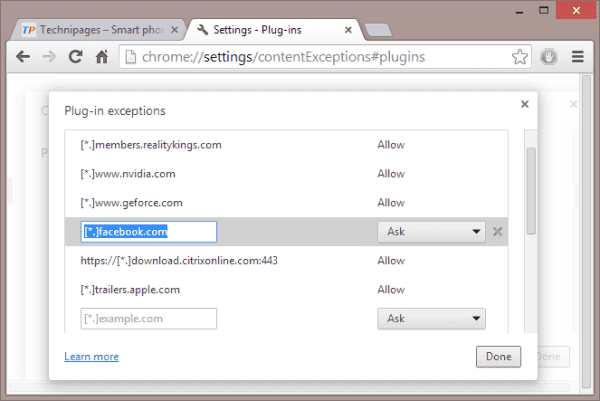
- Si desea evitar que los videos se reproduzcan automáticamente en todos los sitios web que visita, seleccione «Dele «click» para jugar«, Luego seleccione»Hecho«. Nota: esta configuración le obligará a hacer clic para autorizar complementos como juegos Flash siempre que desee utilizarlos.
Los videos en Facebook ya no se reproducirán automáticamente en Google Chrome después de cambiar esta configuración.
Facebook para Android
- Abra la aplicación de Facebook.
- Selecciona el «Menú»
 icono.
icono. - Desplácese hacia abajo y seleccione «Ajustes de Aplicacion«.
- Grifo «Auto-reproducción«.
- Seleccione «Nunca reproduzca videos automáticamente«.
Facebook para iPhone y iPad
- Abra la aplicación de Facebook.
- Seleccione «Después»En la esquina inferior derecha de la pantalla.
- Desplácese hacia abajo y presione «configuraciones«.
- Elegir «Configuraciones de la cuenta«.
- Seleccione «Videos y fotos«.
- Seleccione «Auto-reproducción«.
- Seleccione «Nunca reproduzca videos automáticamente«.